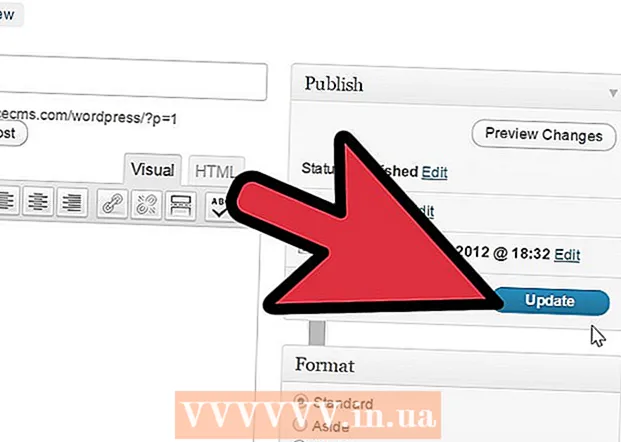Autor:
Lewis Jackson
Dátum Stvorenia:
6 Smieť 2021
Dátum Aktualizácie:
1 V Júli 2024

Obsah
Ak potrebujete poslať rovnakú odpoveď viacerým ľuďom, zvážte použitie funkcie laboratória Google s názvom „Konzervované odpovede“ alebo „Pripravené odpovede“. Toto vám umožní uložiť e-mail ako odpoveď šablóny a použiť ju znova a znova bez toho, aby ste museli kopírovať a vkladať do nového okna.
Kroky
Časť 1 z 3: Povolenie konzervovaných odpovedí
Kliknite na ikonu ozubeného kolieska v pravom hornom rohu okna Gmailu.

Prejdite na „Nastavenia“ alebo „Nastavenia“.
Kliknite na kartu Laboratóriá.

Prejdite na riadok „Vyhľadať laboratórium“ alebo „Vyhľadať laboratórium“ a do vyhľadávacieho panela napíšte „Konzervované odpovede“ alebo „Pripravená odpoveď“.
Začiarknite políčko „Povoliť“ alebo „Povoliť“.

Kliknite na „Uložiť zmeny“ alebo „Uložiť zmeny“. reklama
2. časť z 3: Vytvorte vopred napísanú odpoveď
Kliknite na možnosť „Napísať správu“ alebo „Napísať správu“. Táto akcia sa nachádza v blízkosti ľavého bočného panela v hornej časti okna služby Gmail.
Vytvorte vzorovú odpoveď. Za týmto účelom buď napíšte nový e-mail, alebo môžete skopírovať predchádzajúci predmet a vložiť ho do textového poľa.
- Zvážte zvýraznenie alebo zvýraznenie podrobností odpovede, ktoré je potrebné v budúcnosti prispôsobiť, vrátane mena a dátumu.
Kliknite na šípku vedľa ikony koša v pravom dolnom rohu dialógového okna na napísanie správy.
V rozbaľovacej ponuke zvoľte možnosť „Konzervovaná odpoveď“ alebo „Pripravená odpoveď“. Potom kliknite na "Nová konzervovaná odpoveď" alebo "Nová pripravená odpoveď" v podponuke.
Pomenujte odpoveď. Dajte vám meno, ktoré vám pripomenie situáciu v súvislosti s používaním skôr zložených odpovedí, ako napríklad „e-mailová pozvánka“ alebo „ďakujem, že ste prišli“. reklama
3. časť z 3: Používajte vopred napísané odpovede
Kliknite na položku „Napísať správu“. Táto akcia sa nachádza v blízkosti ľavého bočného panela v hornej časti okna služby Gmail.
Kliknite na možnosť „Konzervované odpovede“ alebo „Pripravené odpovede“.
Kliknite na názov odpovede, ktorú chcete použiť. Odpoveď šablóny, ktorú ste uložili, je pod nadpisom „Vložiť“ alebo „Vložiť“.
Zmeňte všetky potrebné podrobnosti.
Zašlite vzorový list. reklama
Rada
- Ak potrebujete z nejakého dôvodu zmeniť odpoveď šablóny, vložte ju do dialógového okna na napísanie správy, upravte všetko, čo je potrebné zmeniť, a potom vyberte názov vopred napísanej odpovede pod „ Uložiť “v rozbaľovacej ponuke„ Konzervované odpovede “. Gmail sa spýta, či chcete prepísať vopred napísanú odpoveď. Ak je to tak, kliknite na tlačidlo „OK“.